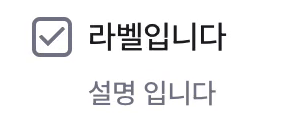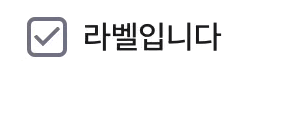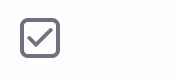React에서 UI 라이브러리를 사용하지 않고 Checkbox 만들기
2024/04/08
6 min read
DEVELOPMENT
REACT
DESIGNSYSTEM

시작하기 전Styling은 pandacss로 작성되어있습니다. 스타일링 부분까지 올려드리니 사용하시는 도구에 맞게 설정하시면 됩니다
구현 모습
최종적으로 만들 Checkbox의 모양은 다음과 같아요
기능 정의하기
위에서 본 모습을 봤을 때 필요한 기능과 추가 기능을 먼저 작성해볼게요!
- checkbox의 형태만으로도 사용할 수 있어야한다
- Label과 description에 따라서 checkbox옆에 추가되어야한다
- label을 눌러도 체크가 되어야한다
- hover시 backgroundColor가 변경되어야한다.
- focus시 checkbox에 표기가 되며 스페이스바로 선택이 가능해야한다
- Ref로 접근 가능해야한다
Props Type
먼저 사용할 때 받을 props에 대해서 type을 지정해볼게요
label과 description에 따라서 표기를 해야하기 때문에 두가지의 값을 받도록 할께요
1
interface CheckboxProps extends React.ComponentPropsWithRef<'input'> {2
label?: string;3
description?: string;4
}
컴포넌트 구조
checkbox의 경우에는 크게 다룰 부분이 없고 스타일링이 대부분��인 것 같아서 먼저 구조를 보여드리도록 할게요
1
const Checkbox = forwardRef(function Checkbox(2
{ description, label, ...prop }: CheckboxProps,3
ref: ForwardedRef<HTMLInputElement>,4
) {5
const id = useId();6
return (7
<label8
className={css(checkboxLabelStyle, {9
padding: label ? '4px 8px' : '',10
})}11
htmlFor={id}12
>13
<input className={`${inputStyle} peer`} type='checkbox' id={id} ref={ref} {...prop} />14
<span className={checkboxStyle}>15
<Icon16
icon='check'17
width={16}18
height={16}19
_css={{20
strokeWidth: 3,21
stroke: 'gray.500',22
}}23
/>24
</span>25
{label && (26
<div className={checkboxDescriptionWrapStyle}>27
<Text fontStyle='label100' fontWeight='medium' color='gray.900'>28
{label}29
</Text>30
{description && (31
<Text fontStyle='label200' fontWeight='medium' color='gray.500'>32
{description}33
</Text>34
)}35
</div>36
)}37
</label>38
);39
});
forwardRef를 사용하여 ref로 접근이 가능하도록 하였어요.
checkbox의 모든 부분을 클릭해도 check가 되어야하기 때문에 가장 겉에 label로 감싸주었어요 htmlFor은 현재로써는 굳이 작성을 하지 않아도 문제없이 동작합니다. id값의 경우에는 react에서 제공하는 useId를 통해 유니크한 값을 가져와 할당해주었어요
저는 Icon으로 checkbox를 표시하기 때문에 해당 코드가있고 label과 description에 따라서 Text 컴포넌트를 통해 렌더링해주고 있어요
끝!
생각보다 너무 뭐가 없다...
그래도 아직 스타일링이 남아있죠 😄😄
Styling
먼저 가장 바깥쪽부터 차근차근 살펴볼게요
Label
가장 바깥쪽에있는 label tag의 스타일링이예요
1
const checkboxLabelStyle = {2
width: 'fit-content',3
position: 'relative',4
display: 'flex',5
cursor: 'pointer',6
gap: '8px',7
borderRadius: '8px',8
WebkitTapHighlightColor: 'transparent',9
'@media (hover: hover) and (pointer: fine)': {10
'&:hover': {11
backgroundColor: 'gray.25',12
},13
},14
};
특별한 것은 안보이고 pointer가 있을 때 hover시 배경색상을 바꾸어 주고 있네요
Input
입력이 되는 input 부분입니다
1
const inputStyle = css({2
width: '1px',3
appearance: 'none',4
height: '1px',5
position: 'absolute',6
alignSelf: 'flex-start',7
outline: 'none',8
border: 'none',9
margin: '0',10
});
input을 그대로 사용하지 않기 때문에 안보이도록 숨겨주었어요
checkbox
checkbox의 주가 되는 부분입니다
1
const checkboxStyle = css({2
width: 'fit-content',3
height: 'fit-content',4
display: 'flex',5
flexDirection: 'column',6
alignItems: 'center',7
justifyContent: 'center',8
borderRadius: '4px',9
border: `2px solid`,10
backgroundColor: 'white',11
borderColor: 'gray.500',12
boxShadowColor: 'blue.500',13
_peerChecked: {14
borderColor: 'blue.500',15
backgroundColor: 'blue.500',16
'& > svg': {17
stroke: 'white',18
backgroundColor: 'blue.500',19
},20
},21
_peerFocusVisible: {22
boxShadow: `0 0 0 3px var(--shadow-color)`,23
shadowColor: 'blue.500',24
},25
});
input에 인접해있는 span 태그에 들어갈 스타일이예요. Icon 컴포넌트의 경우 체크표시만을 가지고있기 때문에 border를 통해 박스처럼 만들고 있어요.
_peerChecked _peerFocusVisible 부분을 처음 보실 수 있는데요, pandacss에서 제공하는 기능입니다.
형제위치에 있고 먼저 위치하고 있는 요소에 peer를 할당하면, 지금 이 코드처럼 _peerChecked _peerFocusVisible을 사용할 수 있습니다.
> tailwindcss에서도 동일하게 지원하는 것으로 알 고 있어요. 부모에대해서 알 수 있는 group도 있어요!
간단하게 코드를 살펴보면 peer가 checked일때와 focusVisible일 때 스타일링을 하고 있어요
descriptionWrap
Label과 description의 레이아웃을 잡기 위한 div styling이예요
1
const checkboxDescriptionWrapStyle = css({2
display: 'flex',3
flexDirection: 'column',4
justifyContent: 'center',5
gap: '8px',6
outline: 'none',7
alignSelf: 'flex-start',8
alignItems: 'flex-start',9
cursor: 'pointer',10
});
마치며
checkbox는 어렵고 귀찮은 작업없이 간단하��게 할 수 있었어요!
추후에는 Group화하는 CheckboxGroup을 만들면 좋을 것 같네요